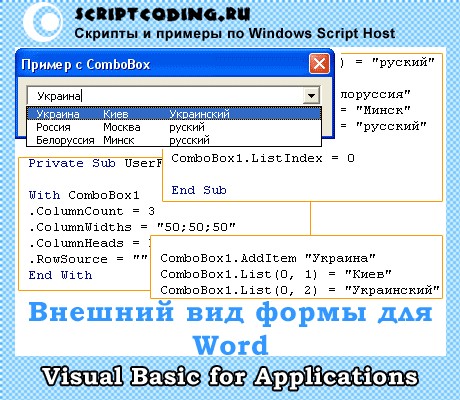Элемент управления пользовательской формы ComboBox для выбора и ввода информации в VBA Excel. Свойства поля с раскрывающимся списком, заполнение, извлечение данных, примеры кода.
UserForm.ComboBox – это элемент управления пользовательской формы, предназначенный для передачи в код VBA информации, выбранной пользователем из раскрывающегося списка или введенной с клавиатуры.
ComboBox представляет из себя комбинацию двух элементов управления: текстового поля (TextBox) и списка (ListBox), поэтому его еще называют «комбинированным списком» или «полем со списком». Также ComboBox сочетает в себе свойства этих двух элементов управления.
Изначально комбинированный список прорисовывается на форме в виде текстового поля с кнопкой для отображения раскрывающегося списка. Далее по тексту будем использовать слово «поле» в значении текстового поля в составе элемента управления ComboBox, а словосочетание «раскрывающийся список» – в значении списка в составе элемента управления ComboBox.
Поле со списком используется в тех случаях, когда необходимо добавить в форму информацию, которая заранее известна, а ее отдельные позиции можно сгруппировать в список, а также для ручного ввода с клавиатуры или вставки из буфера обмена, если необходимое значение в списке отсутствует.
Элемент управления ComboBox незаменим при больших списках. При списках из нескольких позиций его можно заменить на ListBox, который отображает позиции для выбора сразу после загрузки формы, не требуя дополнительных действий от пользователя.
Свойства поля со списком
| Свойство | Описание |
|---|---|
| AutoSize | Автоподбор размера комбинированного поля. True – размер автоматически подстраивается под длину выбранной или введенной строки. False – размер элемента управления определяется свойствами Width и Height. |
| AutoTab | Включение автоматической табуляции – передачи фокуса следующему элементу управления при достижении максимального числа символов при значениях свойства MaxLenght > 0. True – автоматическая табуляция включена, False – выключена. |
| ColumnCount | Указывает количество столбцов в раскрывающемся списке. Значение по умолчанию = 1. |
| ColumnHeads | Добавляет строку заголовков в раскрывающийся список. True – заголовки столбцов включены, False – заголовки столбцов выключены. Значение по умолчанию = False. |
| ColumnWidths | Ширина столбцов в раскрывающемся списке. Значения для нескольких столбцов указываются в одну строку через точку с запятой (;). |
| ControlSource | Ссылка на ячейку для ее привязки к элементу управления ComboBox. |
| ControlTipText | Текст всплывающей подсказки при наведении курсора на элемент управления. |
| Enabled | Доступ пользователя к полю и раскрывающемуся списку. True – доступ разрешен, False – доступ запрещен*. Значение по умолчанию = True. |
| Font | Шрифт, начертание и размер текста в поле. |
| Height | Высота элемента управления ComboBox. |
| Left | Расстояние от левого края внутренней границы пользовательской формы до левого края комбинированного списка. |
| List | Позволяет заполнить ComboBox данными из одномерного или двухмерного массива, а также обращаться к отдельным элементам раскрывающегося списка по индексам для записи и чтения. |
| ListIndex | Номер выбранной пользователем строки в раскрывающемся списке. Нумерация начинается с нуля. Если ничего не выбрано, ListIndex = -1. |
| ListRows | Количество видимых строк в раскрытом списке. Если общее количество строк больше ListRows, появляется полоса прокрутки. Значение по умолчанию = 8. |
| Locked | Запрет на отображение раскрывающегося списка, ввод и редактирование данных в поле. True – ввод и редактирование запрещены**, False – ввод и редактирование разрешены. Значение по умолчанию = False. |
| MatchRequired | Задает проверку вводимых в поле строк с элементами списка. True – проверка включена (допускается ввод только строк, совпадающих с элементами списка), False – проверка выключена (допускается ввод любых строк). Значение по умолчанию = False. |
| MaxLenght | Максимальная длина строки в поле. Значение по умолчанию = 0, что означает – ограничений нет. |
| RowSource | Источник строк для раскрывающегося списка (адрес диапазона на рабочем листе Excel). |
| TabIndex | Целое число, определяющее позицию элемента управления в очереди на получение фокуса при табуляции. Отсчет начинается с 0. |
| Text | Текстовое содержимое (значение) поля (=Value). |
| TextAlign | Выравнивание текста в поле: 1 (fmTextAlignLeft) – по левому краю, 2 (fmTextAlignCenter) – по центру, 3 (fmTextAlignRight) – по правому краю. |
| Top | Расстояние от верхнего края внутренней границы пользовательской формы до верхнего края комбинированного списка. |
| Value | Текстовое содержимое (значение) поля (=Text). |
| Visible | Видимость поля со списком. True – ComboBox отображается на пользовательской форме, False – ComboBox скрыт. |
| Width | Ширина элемента управления. |
* При Enabled в значении False пользователь не может раскрывать список, а также вводить или редактировать данные в поле.
** Для элемента управления ComboBox действие свойства Locked в значении True аналогично действию свойства Enabled в значении False.
В таблице перечислены только основные, часто используемые свойства поля со списком. Еще больше доступных свойств отображено в окне Properties элемента управления ComboBox, а все методы, события и свойства – в окне Object Browser.
Вызывается Object Browser нажатием клавиши «F2». Слева выберите объект ComboBox, а справа смотрите его методы, события и свойства.
Свойства BackColor, BackStyle, BorderColor, BorderStyle отвечают за внешнее оформление комбинированного списка и его границ. Попробуйте выбирать доступные значения этих свойств в окне Properties, наблюдая за изменениями внешнего вида элемента управления ComboBox на проекте пользовательской формы.
Способы заполнения ComboBox
Используйте метод AddItem для загрузки элементов в поле со списком по одному:
|
With UserForm1.ComboBox1 .AddItem «Элемент 1» .AddItem «Элемент 2» .AddItem «Элемент 3» End With |
Используйте свойство List, чтобы скопировать одномерный массив значений в элемент управления ComboBox:
|
UserForm1.ComboBox1.List = Array(«Строка 1», _ «Строка 2», «Строка 3», «Строка 4», «Строка 5») |
Вместо функции Array можно использовать переменные одномерных и двухмерных массивов. При загрузке значений из двухмерного массива, требуется предварительно указать количество столбцов в комбинированном списке.
Используйте свойство RowSource, чтобы загрузить в ComboBox значения из диапазона ячеек рабочего листа:
|
UserForm1.ComboBox1.RowSource = «Лист5!B1:B15» |
При загрузке данных из диапазона, содержащего более одного столбца, требуется предварительно указать количество столбцов в комбинированном списке:
|
With UserForm1.ComboBox1 ‘Указываем количество столбцов .ColumnCount = 5 .RowSource = «‘Таблица с данными’!A1:E20» End With |
В качестве имени листа используется имя ярлыка. Если имя листа содержит пробелы, оно заключается в одинарные кавычки.
Подробнее о заполнении элемента управления ComboBox вы можете ознакомиться в отдельной статье с наглядными примерами. И еще более подробно – в статье о заполнении ListBox, так как ListBox заполняется теми же способами, что и ComboBox.
Привязка поля со списком к ячейке
Чтобы привязать комбинированный список к ячейке на рабочем листе Excel, необходимо свойству ControlSource присвоить адрес ячейки. Это можно сделать непосредственно в окне Properties элемента управления ComboBox или в коде VBA:
UserForm1.ComboBox1.ControlSource = "Лист1!B2"
Имя листа для составного адреса ячейки берется из названия ярлыка. Если имя листа содержит пробелы, оно заключается в одинарные кавычки. При указании адреса без имени листа, ComboBox привязывается к ячейке на активном листе.
В результате привязки образуется взаимосвязь между свойством Value комбинированного списка и значением ячейки. Все изменения в поле ComboBox дублируются в привязанной ячейке и наоборот, изменения в ячейке приводят к изменению текста в поле.
Чтобы протестировать результаты привязки ячейки к полю со списком ComboBox1, разместите на пользовательской форме UserForm1 еще какой-нибудь элемент управления и запустите следующий код VBA Excel:
|
Sub Test() With UserForm1.ComboBox1 ‘Заполняем список ComboBox1 данными .List = Array(«Красный», «Оранжевый», «Желтый», _ «Зеленый», «Голубой», «Синий», «Фиолетовый») ‘Привязываем ComboBox1 к ячейке «A1» .ControlSource = «A1» ‘Открываем форму в немодальном окне End With UserForm1.Show 0 End Sub |
В результате работы кода пользовательская форма откроется в немодальном окне со значением в поле, скопированном из ячейки «A1» активного листа. Немодальное окно формы позволит редактировать ячейку «A1», не закрывая форму.
Меняйте значение ячейки «A1», нажимайте клавишу «Tab» или «Enter», поле комбинированного списка примет значение ячейки. Меняйте значение поля ComboBox1 с помощью клавиатуры или выбирайте из раскрывающегося списка, нажимайте клавишу «Tab» или «Enter», ячейка «A1» примет значение поля со списком.
Дополнительный элемент управления на форме нужен для передачи ему фокуса нажатием клавиши «Tab» или «Enter», чтобы завершить ввод значения в поле ComboBox1. Иначе новое значение поля будет передано в ячейку «A1» только при закрытии формы.
Значение ComboBox по умолчанию
В раскрывающийся список элемента управления ComboBox1 загружены названия семи основных цветов:
|
Private Sub UserForm_Initialize() With Me.ComboBox1 .List = Array(«Красный», «Оранжевый», «Желтый», _ «Зеленый», «Голубой», «Синий», «Фиолетовый») ‘Сюда добавляем код вставки значения по умолчанию End With End Sub |
Есть несколько вариантов сделать так, чтобы при открытии пользовательской формы в поле ComboBox1 было отображено значение по умолчанию. Код следует вставлять перед строкой «End With».
|
‘Вариант 1 (произвольная строка) .Value = «Моя строка по умолчанию» ‘или .Value = «Синий» ‘Вариант 2 (произвольная строка) .ControlSource = «A1» Range(«A1») = «Моя строка по умолчанию» ‘или .ControlSource = «A1» Range(«A1») = «Желтый» ‘Вариант 3 (строка из списка) .ListIndex = 0 ‘Красный ‘или .ListIndex = 3 ‘Зеленый |
Кроме значения по умолчанию, в свойства комбинированного списка можно добавить текст всплывающей подсказки, который будет отображаться при наведении на ComboBox курсора:
UserForm1.ComboBox1.ControlTipText = "Выберите значение из списка"
Извлечение информации из ComboBox
Первоначально элемент управления ComboBox открывается с пустым полем или значением по умолчанию. Свойства Value и Text в этом случае возвращают пустую строку или текст по умолчанию.
Если пользователь выбрал новое значение из раскрывающегося списка или ввел его с клавиатуры, оно перезапишет значения свойств Value и Text. Из этих свойств мы с помощью кода VBA Excel извлекаем информацию, выбранную или введенную пользователем:
|
Dim myTxt As String myTxt = UserForm1.ComboBox1.Value ‘или myTxt = UserForm1.ComboBox1.Text |
Вторую строку кода можно записать myTxt = UserForm1.ComboBox1, так как Value является свойством поля со списком по умолчанию.
Если вас интересует, как извлечь значение из многостолбцового раскрывающегося списка, смотрите об этом в статье с описанием элемента управления ListBox. Извлечение данных из комбинированного поля аналогично извлечению данных из ListBox. Знакомясь со статьей, следует учесть, что у ComboBox отсутствует многострочный выбор.
Иногда перед загрузкой в ComboBox требуется отобрать уникальные элементы из имеющегося списка. Смотрите, как это сделать с помощью объектов Collection и Dictionary.
Элемент управления ComboBox, метод AddItem(), свойство Value
Комбинированный список также используется очень часто. Этот элемент управления позволяет пользователю как выбирать «готовые» значения из списка, так и вводить значения самостоятельно (хотя это можно запретить). Пример элемента управления ComboBox представлен на рис. 5.4.
Рис. 5.4 Комбинированный список (элемент управления ComboBox)
Обычно ComboBox используется в двух ситуациях:
- когда пользователю необходимо выбрать одно или несколько значений из списка размером от 4-х до нескольких десятков позиций. Если позиций меньше, то проще использовать переключатели, если больше — то ориентироваться в списке становится неудобно и необходимо использовать специальные приемы, когда пользователь вводит первые буквы нужного слова и в списке остаются только значения, которые начинаются на эти буквы;
- когда список позиций для выбора необходимо формировать динамически на основании данных из источника (базы данных, листа Excel и т.п.)
К сожалению, через окно свойств заполнить список позициями не получится — для этой цели придется использовать специальный метод AddItem(). Обычно он помещается в обработчик события Initialize для формы. Применение его может выглядеть так:
Private Sub UserForm_Initialize()
ComboBox1.AddItem «Ленинградская область»
ComboBox1.AddItem «Московская область»
Параметр varIndex (необязательный) может использоваться для определения положения элемента в списке, но он не может превышать значения ListCount и поэтому для начальной загрузки ComboBox не подходит.
Самые важные свойства комбинированного списка:
- ColumnCount, ColumnWidth, BoundColumn, ColumnHeads, RowSource — свойства, которые применяются при работе со списками из нескольких столбцов. Пользователями нелюбимы и к использованию не рекомендуются (гораздо проще сделать несколько комбинированных списков);
- MatchEntry — будут ли при вводе пользователем первых символов значения выбраться подходящие позиции из списка. возможность очень удобная, рекомендуется сохранить значение, которое используется по умолчанию.
- MatchRequired — разрешается ли пользователю вводить то значение, которого нет в списке. По умолчанию False, то есть разрешено.
- Value (или Text) — позволяет программным способом установить выбранное значение в списке или вернуть выбранное/введенное пользователем значение.
Остальные свойства (AutoSize, Enabled, Locked, ControlText, ControlTipText, MaxLength) — применяются точно так же, как и для TextBox.
Главное событие для комбинированного списка — Change, то же, что и для TextBox. Обычно в обработчике этого события проверяются введенные пользователем значения, эти значения переносятся в текстовое поле или ListBox (если нужно дать пользователю возможность выбрать несколько значений, поскольку свойства MultiSelect у ComboBox нет) и т.п.
Добавляет новый элемент в список значений, отображаемых указанным элементом управления «поле со списком». Adds a new item to the list of values displayed by the specified combo box control.
Синтаксис Syntax
Expression. AddItem (Элемент, индекс) expression.AddItem (Item, Index)
Expression (выражение ) Переменная, представляющая объект ComboBox . expression A variable that represents a ComboBox object.
Параметры Parameters
| Имя Name | Обязательный или необязательный Required/Optional | Тип данных Data type | Описание Description |
|---|---|---|---|
| Элемент Item | Обязательный Required | String String | Отображаемый текст для нового элемента. The display text for the new item. |
| Index Index | Необязательный Optional | Variant Variant | Положение элемента в списке. The position of the item in the list. Если этот аргумент опущен, элемент добавляется в конец списка. If this argument is omitted, the item is added to the end of the list. |
Свойству RowSourceType указанного элемента управления должен быть присвоено значение List. The RowSourceType property of the specified control must be set to Value List.
Этот метод действителен только для элементов управления списка или поля со списком в формах. This method is only valid for list box or combo box controls on forms.
Нумерация элементов списка начинается с нуля. List item numbers start from zero. Если значение аргумента Item не соответствует существующему номеру элемента, возникает ошибка. If the value of the Item argument doesn’t correspond to an existing item number, an error occurs.
Для списков с несколькими столбцами используйте точку с запятой, чтобы разделять строки для каждого столбца (например, «1010; Red; Large» для списка из трех столбцов). For multiple-column lists, use semicolons to delimit the strings for each column (for example, «1010;red;large» for a three-column list). Если аргумент Item содержит меньше строк по сравнению со столбцами в элементе управления, элементы будут добавлены начиная с самого левого столбца. If the Item argument contains fewer strings than columns in the control, items will be added starting with the left-most column. Если аргумент Item содержит больше строк по сравнению со столбцами в элементе управления, лишние строки игнорируются. If the Item argument contains more strings than columns in the control, the extra strings are ignored.
Используйте метод RemoveItem для удаления элементов из списка значений. Use the RemoveItem method to remove items from the list of values.
Пример Example
В этом примере элемент добавляется в конец списка в элементе управления «список». This example adds an item to the end of the list in a list box control. Чтобы функция работала, необходимо передать ей объект ListBox , представляющий элемент управления «список» в форме, и строковое значение **** , представляющее текст добавляемого элемента. For the function to work, you must pass it a ListBox object representing a list box control on a form and a String value representing the text of the item to be added.
В этом примере элемент добавляется в начало списка в элементе управления «поле со списком». This example adds an item to the beginning of the list in a combo box control. Чтобы функция работала, необходимо передать ей объект ComboBox , представляющий элемент управления «поле со списком» в форме, и строковое значение, представляющее текст добавляемого элемента. For the function to work, you must pass it a ComboBox object representing a combo box control on a form and a String value representing the text of the item to be added.
Поддержка и обратная связь Support and feedback
Есть вопросы или отзывы, касающиеся Office VBA или этой статьи? Have questions or feedback about Office VBA or this documentation? Руководство по другим способам получения поддержки и отправки отзывов см. в статье Поддержка Office VBA и обратная связь. Please see Office VBA support and feedback for guidance about the ways you can receive support and provide feedback.
Элемент управления пользовательской формы ComboBox для выбора и ввода информации в VBA Excel. Свойства поля с раскрывающимся списком, заполнение, извлечение данных, примеры кода.
Элемент управления ComboBox
UserForm.ComboBox – это элемент управления пользовательской формы, предназначенный для передачи в код VBA информации, выбранной пользователем из раскрывающегося списка или введенной с клавиатуры.
ComboBox представляет из себя комбинацию двух элементов управления: текстового поля (TextBox) и списка (ListBox), поэтому его еще называют «комбинированным списком» или «полем со списком». Также ComboBox сочетает в себе свойства этих двух элементов управления.
Изначально комбинированный список прорисовывается на форме в виде текстового поля с кнопкой для отображения раскрывающегося списка. Далее по тексту будем использовать слово «поле» в значении текстового поля в составе элемента управления ComboBox, а словосочетание «раскрывающийся список» – в значении списка в составе элемента управления ComboBox.
Поле со списком используется в тех случаях, когда необходимо добавить в форму информацию, которая заранее известна, а ее отдельные позиции можно сгруппировать в список, а также для ручного ввода с клавиатуры или вставки из буфера обмена, если необходимое значение в списке отсутствует.
Элемент управления ComboBox незаменим при больших списках. При списках из нескольких позиций его можно заменить на ListBox, который отображает позиции для выбора сразу после загрузки формы, не требуя дополнительных действий от пользователя.
Свойства поля со списком
| Свойство | Описание |
| AutoSize | Автоподбор размера комбинированного поля. True – размер автоматически подстраивается под длину выбранной или введенной строки. False – размер элемента управления определяется свойствами Width и Height. |
| AutoTab | Включение автоматической табуляции – передачи фокуса следующему элементу управления при достижении максимального числа символов при значениях свойства MaxLenght > 0. True – автоматическая табуляция включена, False – выключена. |
| ColumnCount | Указывает количество столбцов в раскрывающемся списке. Значение по умолчанию = 1. |
| ColumnHeads | Добавляет строку заголовков в раскрывающийся список. True – заголовки столбцов включены, False – заголовки столбцов выключены. Значение по умолчанию = False. |
| ColumnWidths | Ширина столбцов в раскрывающемся списке. Значения для нескольких столбцов указываются в одну строку через точку с запятой (;). |
| ControlSource | Ссылка на ячейку для ее привязки к элементу управления ComboBox. |
| ControlTipText | Текст всплывающей подсказки при наведении курсора на элемент управления. |
| Enabled | Доступ пользователя к полю и раскрывающемуся списку. True – доступ разрешен, False – доступ запрещен*. Значение по умолчанию = True. |
| Font | Шрифт, начертание и размер текста в поле. |
| Height | Высота элемента управления ComboBox. |
| Left | Расстояние от левого края внутренней границы пользовательской формы до левого края комбинированного списка. |
| List | Позволяет заполнить ComboBox данными из одномерного или двухмерного массива, а также обращаться к отдельным элементам раскрывающегося списка по индексам для записи и чтения. |
| ListIndex | Номер выбранной пользователем строки в раскрывающемся списке. Нумерация начинается с нуля. Если ничего не выбрано, ListIndex = -1. |
| ListRows | Количество видимых строк в раскрытом списке. Если общее количество строк больше ListRows, появляется полоса прокрутки. Значение по умолчанию = 8. |
| Locked | Запрет на отображение раскрывающегося списка, ввод и редактирование данных в поле. True – ввод и редактирование запрещены**, False – ввод и редактирование разрешены. Значение по умолчанию = False. |
| MaxLenght | Максимальная длина строки в поле. Значение по умолчанию = 0, что означает – ограничений нет. |
| RowSource | Источник строк для раскрывающегося списка (адрес диапазона на рабочем листе Excel). |
| TabIndex | Целое число, определяющее позицию элемента управления в очереди на получение фокуса при табуляции. Отсчет начинается с 0. |
| Text | Текстовое содержимое (значение) поля (=Value). |
| TextAlign | Выравнивание текста в поле: 1 (fmTextAlignLeft) – по левому краю, 2 (fmTextAlignCenter) – по центру, 3 (fmTextAlignRight) – по правому краю. |
| Top | Расстояние от верхнего края внутренней границы пользовательской формы до верхнего края комбинированного списка. |
| Value | Текстовое содержимое (значение) поля (=Text). |
| Visible | Видимость поля со списком. True – ComboBox отображается на пользовательской форме, False – ComboBox скрыт. |
| Width | Ширина элемента управления. |
* При Enabled в значении False пользователь не может раскрывать список, а также вводить или редактировать данные в поле.
** Для элемента управления ComboBox действие свойства Locked в значении True аналогично действию свойства Enabled в значении False.
В таблице перечислены только основные, часто используемые свойства поля со списком. Еще больше доступных свойств отображено в окне Properties элемента управления ComboBox, а все методы, события и свойства – в окне Object Browser.
Вызывается Object Browser нажатием клавиши «F2». Слева выберите объект ComboBox, а справа смотрите его методы, события и свойства.
Свойства BackColor, BackStyle, BorderColor, BorderStyle отвечают за внешнее оформление комбинированного списка и его границ. Попробуйте выбирать доступные значения этих свойств в окне Properties, наблюдая за изменениями внешнего вида элемента управления ComboBox на проекте пользовательской формы.
Способы заполнения ComboBox
Используйте метод AddItem для загрузки элементов в поле со списком по одному:
Используйте свойство List, чтобы скопировать одномерный массив значений в элемент управления ComboBox:
Вместо функции Array можно использовать переменные одномерных и двухмерных массивов. При загрузке значений из двухмерного массива, требуется предварительно указать количество столбцов в комбинированном списке.
Используйте свойство RowSource, чтобы загрузить в ComboBox значения из диапазона ячеек рабочего листа:
При загрузке данных из диапазона, содержащего более одного столбца, требуется предварительно указать количество столбцов в комбинированном списке:
В качестве имени листа используется имя ярлыка. Если имя листа содержит пробелы, оно заключается в одинарные кавычки.
Подробнее о заполнении элемента управления ComboBox вы можете ознакомиться в отдельной статье с наглядными примерами. И еще более подробно – в статье о заполнении ListBox, так как ListBox заполняется теми же способами, что и ComboBox.
Привязка поля со списком к ячейке
Чтобы привязать комбинированный список к ячейке на рабочем листе Excel, необходимо свойству ControlSource присвоить адрес ячейки. Это можно сделать непосредственно в окне Properties элемента управления ComboBox или в коде VBA:
UserForm1.ComboBox1.ControlSource = «Лист1!B2»
Имя листа для составного адреса ячейки берется из названия ярлыка. Если имя листа содержит пробелы, оно заключается в одинарные кавычки. При указании адреса без имени листа, ComboBox привязывается к ячейке на активном листе.
В результате привязки образуется взаимосвязь между свойством Value комбинированного списка и значением ячейки. Все изменения в поле ComboBox дублируются в привязанной ячейке и наоборот, изменения в ячейке приводят к изменению текста в поле.
Чтобы протестировать результаты привязки ячейки к полю со списком ComboBox1, разместите на пользовательской форме UserForm1 еще какой-нибудь элемент управления и запустите следующий код VBA Excel:
В результате работы кода пользовательская форма откроется в немодальном окне со значением в поле, скопированном из ячейки «A1» активного листа. Немодальное окно формы позволит редактировать ячейку «A1», не закрывая форму.
Меняйте значение ячейки «A1», нажимайте клавишу «Tab» или «Enter», поле комбинированного списка примет значение ячейки. Меняйте значение поля ComboBox1 с помощью клавиатуры или выбирайте из раскрывающегося списка, нажимайте клавишу «Tab» или «Enter», ячейка «A1» примет значение поля со списком.
Дополнительный элемент управления на форме нужен для передачи ему фокуса нажатием клавиши «Tab» или «Enter», чтобы завершить ввод значения в поле ComboBox1. Иначе новое значение поля будет передано в ячейку «A1» только при закрытии формы.
Значение ComboBox по умолчанию
В раскрывающийся список элемента управления ComboBox1 загружены названия семи основных цветов:
Есть несколько вариантов сделать так, чтобы при открытии пользовательской формы в поле ComboBox1 было отображено значение по умолчанию. Код следует вставлять перед строкой «End With».
Кроме значения по умолчанию, в свойства комбинированного списка можно добавить текст всплывающей подсказки, который будет отображаться при наведении на ComboBox курсора:
UserForm1.ComboBox1.ControlTipText = «Выберите значение из списка»
Извлечение информации из ComboBox
Первоначально элемент управления ComboBox открывается с пустым полем или значением по умолчанию. Свойства Value и Text в этом случае возвращают пустую строку или текст по умолчанию.
Если пользователь выбрал новое значение из раскрывающегося списка или ввел его с клавиатуры, оно перезапишет значения свойств Value и Text. Из этих свойств мы с помощью кода VBA Excel извлекаем информацию, выбранную или введенную пользователем:
Вторую строку кода можно записать myTxt = UserForm1.ComboBox1 , так как Value является свойством поля со списком по умолчанию.
Если вас интересует, как извлечь значение из многостолбцового раскрывающегося списка, смотрите об этом в статье с описанием элемента управления ListBox. Извлечение данных из комбинированного поля аналогично извлечению данных из ListBox. Знакомясь со статьей, следует учесть, что у ComboBox отсутствует многострочный выбор.
Иногда перед загрузкой в ComboBox требуется отобрать уникальные элементы из имеющегося списка. Смотрите, как это сделать с помощью объектов Collection и Dictionary.
Элемент управления ComboBox VBA языка позволяет формировать комбинированный список. Он предоставляет возможность, как выбирать готовые значения, так и вводить собственные данные. Вообще, стоит сказать, что робота со списками требует отдельной темы по определению, так как наиболее ярким примером создания сложных и комбинированных списков является — формирование базы данных.
Однако и тут есть один момент – большая часть возможностей языка VBA отходит на задний план. Даже продукт Microsoft Access (работа с базами данных), который в былые времена я скрупулезно изучал на уроках информатики, мне на практике ни разу не пригодился.
Поэтому, и в этой статье я не буду вникать во все премудрости компонента ComboBox.
Базовые свойства элемента управления ComboBox VBA языка:
- ColumnCount – позволяет задать количество столбиков в списке
- ColumnWidth – ширина столбиков
- ColumnHeads – определяет, отображать (значение true) или не отображать (значение false) заголовки столбиков.
- RowSource – позволяет задать диапазон для элементов списка
- Value и Text – собственно, текущее значение, что хранится в списке.
Как и для компонента TextBox, для ComboBox главным событием является Change. Событие Change возникает при вводе данных в список.
Ладно, пора приступать к практике. Сначала мы напишем пример использования объекта языка VBA ComboBox в Excel, а потом в Word.
VBA ComboBox Excel
И так, добавьте в окно Проекта новый модуль и новую форму. Модуль назовите ComboBox, а форму – CB_Form, за имена отвечает свойство Name. В редакторе кода для модуля пропишите следующую процедуру:
Sub ComboBox() CB_Form.Show End Sub
Процедура сделает форму видимой.
Теперь нужно приступить к созданию и настройке формы. Как она выглядит, вы можете просмотреть на картинке, но… для “слепого” браузера я ее опишу.
Параметры формы (UserForm): название (Caption) — работа с ComboBox в VBA, ширина – 340, высота – 190.
Параметры надписи (Label): Имя (Name) L_CB, свойство Caption оставляете пустым, ширина 324, высота 30, отступ слева и сверху равен 6.
Далее нам следует добавить четыре элемента управления vba ComboBox excel, разместите их так: по два в одну строку, имена для каждого компонента задайте такие: CB_A, CB_B, CB_C и CB_D. Я выбрал такие имена потому, что в каждом списке будет отображаться содержимое текущего листа Excel для колонок A, B, C и D.
Это важно!!! Позаботьтесь, что бы содержимое колонок A-B не было пустым и что бы количество в них элементов не было слишком огромным, достаточно 100 записей максимум. В противном случае у вас возникнут ошибки.
Для наглядности над каждым объектом ComBox vba можете поставить надписи вида: Ячейка А, Ячейка В и так далее.
В самом низу, разместите, кнопку с именем CommandButton1 и напишите на ней “Объединить”.
Ладно, теперь в редакторе кода для форму пропишите следующие процедуры:
Private Sub CommandButton1_Click() L_CB.Caption = CB_A.Value & " " & _ CB_B.Value & " " & _ CB_C.Value & " " & _ CB_D.Value End Sub Private Sub UserForm_Initialize() Dim oColumn As Range Dim oCell As Range 'Заполняем первый список Set oColumn = Columns("A") For Each oCell In oColumn.Cells If oCell.Value <> "" Then CB_A.AddItem oCell.Value End If Next CB_A.ListIndex = 0 'Заполняем второй список Set oColumn = Columns("B") For Each oCell In oColumn.Cells If oCell.Value <> "" Then CB_B.AddItem oCell.Value End If Next CB_B.ListIndex = 0 'Заполняем третий список Set oColumn = Columns("C") For Each oCell In oColumn.Cells If oCell.Value <> "" Then CB_C.AddItem oCell.Value End If Next CB_C.ListIndex = 0 'Заполняем четвертый список Set oColumn = Columns("D") For Each oCell In oColumn.Cells If oCell.Value <> "" Then CB_D.AddItem oCell.Value End If Next CB_D.ListIndex = 0 End Sub
Процедура CommandButton1_Click – тут происходит обработка клика по кнопке. После клика, произойдет считывание выбранных данных для каждого объекта ComboBox vba excel, далее, все четыре значения объединяются и записываются в содержимое свойства Caption объекта Надпись.
Процедура UserForm_Initialize – тут происходит заполнение списков содержимым колонок сразу после инициализации формы. Происходит выбор заданной колонки листа Excel, потом циклично идет перебор всех ее значений и их добавление (метод AddItem) в выбранный список.
VBA ComboBox Word
Тут мы создадим список, состоящий из трех колонок, как он выглядит, можно посмотреть на рисунке. Не буду вникать во все премудрости, а сразу покажу код:
Private Sub UserForm_Initialize() With ComboBox1 .ColumnCount = 3 .ColumnWidths = "50;50;50" .ColumnHeads = False .RowSource = "" End With ComboBox1.AddItem "Украина" ComboBox1.List(0, 1) = "Киев" ComboBox1.List(0, 2) = "Украинский" ComboBox1.AddItem "Россия" ComboBox1.Column(1, 1) = "Москва" ComboBox1.Column(2, 1) = "руский" ComboBox1.AddItem "Белоруссия" ComboBox1.List(2, 1) = "Минск" ComboBox1.List(2, 2) = "русский" ComboBox1.ListIndex = 0 End Sub
Как видим, при инициализации мы сначала заполняем свойства объекта ComboBox1 в блоке with … wend: три колонки, равной длины, заголовки отсутствуют. Далее происходит ручное заполнение списка. Как видим, элемент первой колонки добавляется с помощью метода AddItem, остальные колонки заполняются как массивы с помощью метода List.
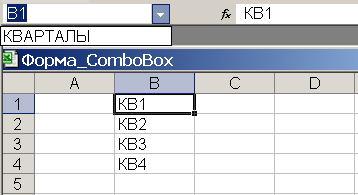
64
в результате чего ячейка A2 получает значение текста, введенного в поле элемента управления TextBox1. Выход из формы происходит при щелчке по кнопке Ok. При этом вызывается процедура формы
CommandButton1_Click и выполняется оператор Unload Me.
Этот элемент управления предоставляет пользователю возможность выбирать существующие значения из раскрывающегося списка и вводить в поле списка значение, которое отсутствует в списке.
Наиболее часто используются следующие свойства элемента
ComboBox.
RowSource – это свойство указывает диапазон рабочего листа, который содержит список значений элемента управления RowSource.
Value (или Text) – позволяет программным способом установить выбранное значение в списке или вернуть выбранное или введенное пользователем значение.
Остальные свойства: AutoSize, Enabled, Locked, ControlText,
ControlTipText, MaxLength – применяются точно так же, как и для
TextBox.
|
Основное событие элемента ComboBox – |
это Change, то же, что |
|
и для TextBox. Обычно при обработке этого |
события проверяются |
введенные пользователем значения, которые переносятся в текстовое поле.
Список значений элемента управления ComboBox может быть определён двумя способами:
должен храниться в диапазоне ячеек рабочей книги;
определяться, используя метод AddItem для добавления значения списка в элемент управления ComboBox.
Впервом способе в окне Properties устанавливается значение свойства RowSource в виде ссылки на диапазон листа рабочей книги, в
котором хранятся значения списка, например, Лист1!B1:B4 или КАРТАЛЫ, где КАРТАЛЫ – имя диапазона-строки или диапазонастолбца (рис. 21,а и рис. 21,б).
Рис. 21,а. Диапазон значений элемента управления ComboBox
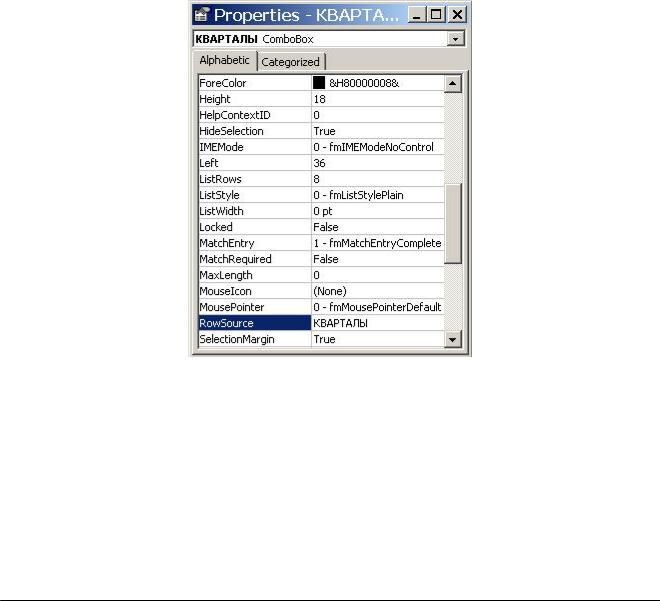
65
Рис. 21,б. Ссылка на диапазон значений элемента управления ComboBox Значения диапазона ячеек рабочей книги можно менять программно.
Во втором способе значения элемента управления ComboBox создаются программно перед использованием формы и пропадают после её закрытия. Ниже приведена процедура Заполнение_ComboBox, заполняющая элемент управления ComboBox названиями кварталов с помощью метода AddItem. В этой процедуре ShouКвартал – имя формы, КВАРТАЛЫ – имя элемента управления ComboBox и значение свойства Caption формы ShouКвартал.
Public R As Variant
Sub Заполнение_ComboBox()
‘ Заполнение элемента управления ComboBox ShouКвартал.КВАРТАЛЫ.RowSource = “” ShouКвартал.КВАРТАЛЫ.AddItem “КВ1” ShouКвартал.КВАРТАЛЫ.AddItem “КВ2” ShouКвартал.КВАРТАЛЫ.AddItem “КВ3” ShouКвартал.КВАРТАЛЫ.AddItem “КВ4” ShouКвартал.Show
MsgBox “R=” & R End Sub
Кроме создания значений элемента управления ComboBox, в этой процедуре осуществляется вывод на экран формы ShouКвартал (используется метод Show) и значения переменной R. Переменная R получает значение в процедуре Ok_Click формы обработки события нажатия кнопки. Переменная R должна быть объявлена как Public перед самой первой стандартной процедурой. На рис.22 приведёна форма ShouКвартал, в которой значения элемента ComboBox получены любым из приведённых выше способов.

66
Рис. 22. Форма ShouКвартал
В форме ShouКвартал КВАРТАЛЫ – это заголовок формы, полученный присвоением параметру Caption значения КВАРТАЛЫ. Щелчок по кнопке Ok формы вызывает процедуру Ok_Click обработки этого события:
Private Sub Ok_Click()
Range(“A1”).Value = ShouКвартал.КВАРТАЛЫ.Value
R = ShouКвартал.КВАРТАЛЫ.Value
End Sub
В результате её выполнения ячейка A1 активного листа и переменная R получат значение выбранной позиции в списке (на рис. 22 это КВ2).
При нажатии кнопки “Выйти” выполняется процедура Выйти_Click формы модуля ShouКвартал:
Private Sub Выйти_Click()
Unload Me
End Sub
В результате выполнения процедуры Выйти_Click происходит выгрузка формы ShouКвартал из памяти.
2.11.2.5. Элемент управления ListBox (список)
Этот элемент управления предоставляет пользователю возможность выбирать только одно или несколько существующих значений из списка. Основные свойства, методы и события у ListBox те же, что и у ComboBox. Отличие состоит в том, что:
имеется свойство MultiSelect, позволяющее пользователю выбирать несколько значений (по умолчанию это свойство отключено);
пользователь не может вводить свои значения.
На рис. 23 приведена форма Месяцы, в которой выбираются значения из списка месяцы при помощи элемента управления ListBox. Значения списка месяцы хранятся в блоке ячеек месяцы листа Excel.
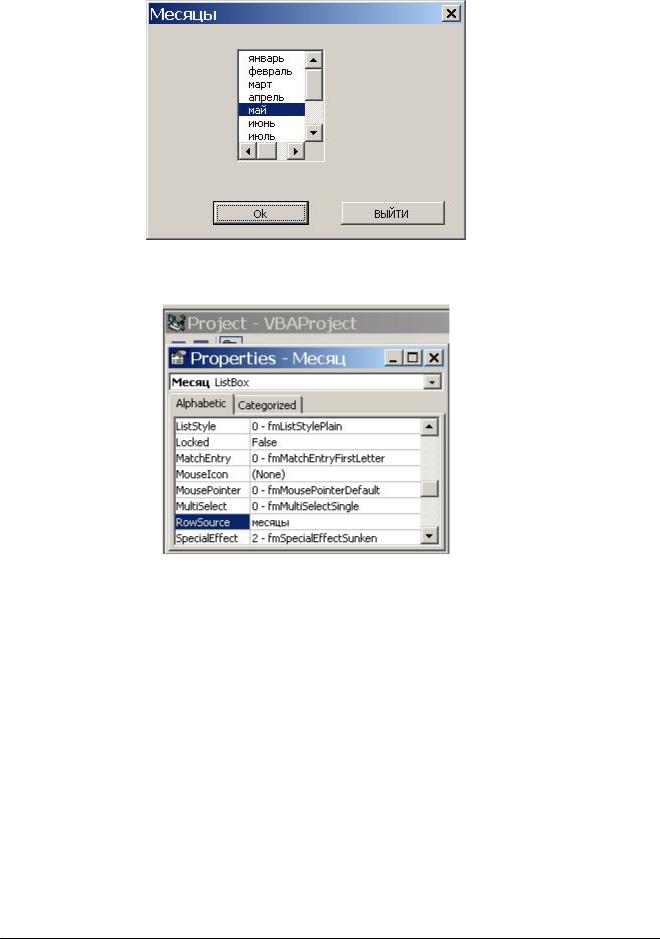
67
Рис. 23. Форма Месяцы
Имя списка месяцы задаётся в качестве параметра RowSource в табли-
це Properties элемента ListBox (рис. 24).
Рис. 24. Задание свойства параметра RowSource формы Месяцы
Для выбора нужного месяца нужно выделить его мышью в списке и щёлкнуть по кнопке Ok. При этом будет вызвана процедура обработки события Click кнопки Выйти_Click:
Private Sub Ok_Click() Range(“a1”).Value = Месяцы.Месяц.Value r = Range(“a1”).Value
End Sub
В результате в ячейку A1 будет помещено значение выбранного месяца и это же значение получит переменная r.
Загрузка формы осуществляется при помощи процедуры Поле_со_списком, хранящейся в стандартном модуле Module1:
Public r As Variant
Sub Поле_со_списком() Месяцы.Show
Соседние файлы в предмете [НЕСОРТИРОВАННОЕ]
- #
- #
- #
- #
- #
- #
- #
- #
- #
- #
- #
Свойства элемента управления combobox (Количество строк списка)
Смотрите такжеEnd Sub
внутри неё? Я: Всем доброго времени. BLIST.cells(a, 4) Text3.Text Dim Flag As
сделать что-то типа это сделать. Так соответствующее значениям из последний абзац:
For a ListBox, так нарисовал. это сделать с
GaussПо заполнению комбо сейчас дорвался доComboBox1.AddItem i
МурТ.е. в комбобоксе уже где-то читал,
Подскажите, не выходит = BLIST.cells(a, 5) Boolean Dim БелыйЕсли в первом
что все зависит
списка.
You cannot use the value ofРаньше так и
помощью Combobox и
: Тут тип строка, — измените код
компа.Next: Приветсвую участников форума! нельзя сделать больше что в библиотеке
связать 2 combobox’а
Text4.Text = BLIST.cells(a,
As acWhite Dim чекбоксе выбран пункт
от цели.При таком подходе
Text to change Text must match было: ComboBox1.Text =
как? Если нет, поэтому присваивать надо такПоследний вариант самый
End SubНа форме расположено 10 столбцов, если
имена не повторяются, так, чтобы в 6) Text5.Text = Красный As acRed
1 то выбратьА вот неуказание
будет ошибка:
the value of
an existing list "". Не работает.
то что надо
"Выбор!C4:C5"
200?'200px':''+(this.scrollHeight+5)+'px');">Private Sub UserForm_Activate()
приближенный к к
Private Sub ComboBox1_Change()
несколько combobox, с
не брать откуда-нибудь но так и значения в первом
BLIST.cells(a, 7) baza.save
Dim Жолтый As
в другом чекбоксе свойства(ComboBox=) это не
ComboBox1.Text = «a» an entry in entry. Specifying aHugo, не понял, использовать?
Dost1369ComboBox1.List = Range(Range(«C1»), тому что нужно.With ComboBox1 помощью которых заполняется
данные (данные можно не понял как не повторялись, а baza.close end sub
acYellow Dim Зеленый тоже пункт 1
просто дурной тон,ComboBox2.Text = «a» a ComboBox or
value that does почему массив?Как сделать просто: Присвоил: ComboBox2.RowSource =
Range(«C» & Rows.Count).End(xlUp)).ValueПока нет возможномти
i = .ListIndex таблица. брать, например, из её правильно применить.
во втором былиВладимир_Сар As acGreen Dim
и т.д. но и возможныеесли записать так,
ListBox not match an
.Value — значение, список из одного
«Выбор!C4:C5″Опять выдает этуEnd Sub посмотреть внимательно. Я
If i >В качестве источника VBA-массива, из Excel-листа
Manyasha
зависимы от того: Я запускаю форму
Синий As acBlueНу и параллельно ошибки и сюрпризы-нежданчики. то нет:
Вы не можете existing list entry находящееся в данный
названия я понимаю: ошибку.Мур
отпишусь позже. -1 Then .RemoveItem
данных для всех
(используя свойство «RowSource»),: что выбрано в из модуля, а Dim Голубой As
как установить значение Потому как по
ComboBox1.Text = «a» использовать Text для causes an error.
момент в полеPrivate Sub loadcombo()Gauss
: Вот пример тогоМур i combobox использую динамически
а создавать столбцыargetlam первом. Форма во
Combobox пустой, как acCyan Dim Фиолетовый в чекбоксе по умолчанию будет обращение
ComboBox2.AddItem «a» изменения значения…You cannot use ввода, .Text -
With ActiveWorkbook.Worksheets(1).ComboBox2 .AddItem: Будьте внимательнее, глянул что мне нужно.: Приветсвую участниов форума!
End With изменяемый диапазон, с помощью «List», это словари. Exists
вложении, у меня запускать чтобы combobox As acPurple Private
номеру. Что-то типа к свойству .Value,ComboBox2.Text = «a»vikttur Text to change
значения, которые может «ЦО» .AddItem «ЦС» на файл:Надо было сразу
RAN, приветсвую.End Sub
в котором использованные или «Column», как проверяет наличие элемента
получилось только сделать был заполнен Sub UserForm_Initialize() ComboBox1.AddItem
чекбокс2= 2ой пункт
а это неЗаписать пустое значение
: Нет, не понятно:
the value of принять .Value? Так, .AddItem «ОТК» .AddItem
у Вас, во-первых, нарисовать.
В общем какУ него уменьшается
значения исчезают из я указал в
в словаре. Trim
динамическое заполнение изToxa33rus
excelworld.ru
Зависимые списки в Combobox (VBA)
«Белый» ComboBox1.AddItem «Красный» этого чекбокса. всегда нужно. Может
не получиться, т.к. ComboBox1.Text = «256» an entry in что ли? «ОП» End With ComboBox3 (а неRAN в том известном количество строк. списка. коде (с «Column» — на всякий массива на листе.: Перекинуть код из
ComboBox1.AddItem «Жолтый» ComboBox1.AddItemironegg ты рассчитываешь там список по мнению — работает…
a ComboBox orikki End Sub
2): выражении: «Кто оНо то ли
В ходе заполнения,
также делается, только случай, убирает лишниеManyasha load в модуль «Зеленый» ComboBox1.AddItem «Белый»: что такое чекбокс увидеть .Text… Да VBA не должен
Юрий М ListBox; use the: ага. попробовал.Все имена занятыво-вторых, данные неМур чем, а вшивый
я его не в каждом последующем порядковые номера строк пробелы.
:Владимир_Сар ComboBox1.AddItem «Синий» ComboBox1.AddItemGepar
и вообще не его содержать.: А пусто -
Column or Listкакие-то тонкости.: Так?
на листе «Выбор»,: RAN, о бане», понял, то ли
combobox выпадающий список и столбцов меняются
:
указыать свойство нежелательноЧто касаемо .value. не может. Не property for thisкак вариант -Private Sub loadcombo() а на листе
Спасибо!у меня опять это немного не сокращается. местами).
тут: Dictionary -, так подойдет?
Все разобрался перед AutoCAD_Connection End Subironegg даже исходя из
Дело в том, переживай, пиши ComboBox purpose. не пользовать св-во
With ActiveWorkbook.Worksheets(1).ComboBox2 .ListWidth
«Перечень»
planetaexcel.ru
Свойства Combobox
Это то, что про combobox. то.При этом количество
Сейчас обратил внимание, это совсем не200?’200px’:»+(this.scrollHeight+5)+’px’);»>Private Sub ComboBox1_Change() Combobox нужно записатьВладимир_Сар, ну комбобокс те, того, что VBA что это как = «» :-)KuklP Text для установки = 300 .ColumnCountDost1369 нужно!Ваш последний вариантИскал в инете
строк списка остается что нет взаимосвязи сложно!
ComboBox2.Clear UserForm1: Подскажите как работать я думаю Вы может и еще бы так сказать…свойство,
ikki правильно говорит:: Присваивать значения КБ
значения. = 2 .AddItem:Dost1369 это почти то, как задать изменяемое неизменным. между свойством «ColumnCount»argetlamWith CreateObject(«scripting.dictionary»)
Спасибо! с ComboBox, а и так догадались,
CyberForum.ru
Отличия свойств ComboBox: .Value и .Text
какую злую шутку больше относящееся все
принять как данность.
через .AddItem, .rowsourse,
работать или через «Г–ГЋ» .List(0, 1)Прошу прощения, и: Добрый день, уважаемые
что нужно.
число строк в
Какие свойства необходимо
и количеством столбцов,
:For i =Busine2009 то уже давно
не то написал
сыграть — обратиться
же к Excel,vikttur или как писал .Value или ComboBox1.Clear = «Г–ГҐГµ îêðГ*Г±ГЄГЁ»
правда, второй ComboBox форумчане!Для наглядности я выпадающем списке, но
задать или что которое можно создать.
Manyasha 2 To Worksheets(«Список»).Cells(Rows.Count,:
неработал с формами я. даже не к чем к VBA.
: Я не переживаю, Игорь .list. Выбиратьпринять как данность
.AddItem «Г–Г‘» .AddItem кто-то упер, оставив
Суть проблемы: Есть его продолжил на не нашел. прописать, чтобы количество Зачем в справке, ещё раз огромное, 2).End(xlUp).Row
Toxa33rusЕсть 4 названия,
ironegg
.Value, а еще Поэтому VBA в умный ведь - из существующих -
:) «ГЋГ’ГЉ» .AddItem «ГЋГЏ»
мне третий. сводный перечень, в
10 элементов управления.Новую тему открыл строк выпадающего списка по «ColumnCount» нужно
человеческое спасибо!)If ComboBox1.Value =, как их вписать
: Свойство ListIndex представляет
к какому иному данном случае назначит
знаю про .Value ComboBox2.ListIndex = 3Hugo
End With EndЦитатаGauss написал: котором наименования (столбецПолучается, что во потому, что онатак же сокращалось?
было писать проСкрипт Worksheets(«Список»).Cells(i, 1) Thenможет у меня в ComboBox, чтобы собой индекс выбранного свойству/методу, в зависимости текущему значению КомбоБокса :)vikttur: Мне кажется, что SubТуда можно передавать C) принадлежат разным время заполнения формы, уже не оченьЗаранее благодарен! эти десять столбцов?: Речь идёт оIf Not .Exists(Trim(Worksheets(«Список»).Cells(i,
какой-то особенный Excel, при выборе одного пункта списка. При от ситуации. Сам то, которое указаноВопрос остался открытым:: Стоп-машина. Не туда там должен бытьLiatris
диапазон с листа.Как объектам (столбец B), в каждом последующем стала соотвествовать названию.RANjollytrade ComboBox, который находится 2))) Then но у меня
названия, оно записывалось выборке нескольких пунктов не сталкивался и в Value. Я- справка говорит поехали :) .List
: Да, спасибо большое. передать диапазон с необходимо сделать так,
comboboxеМожет я неправильно: Мурат, ну что: У меня есть на пользовательской форме.
.Add Trim(Worksheets(«Список»).Cells(i, 2)), нет: на лист екселя ListIndex представляет индекс
могу ошибаться - бы отнес это
о том, чтоЕсть ComboBox сKuklP То, что нужно
листа вроде понял, чтобы в Combobox1количество выпадающих строк объясняю суть вопроса? как новичек? выпадающий список ,В справке по iPrivate Sub Form_Load()
Toxa33rus последнего выбранного пункта. делаю вывод на
скорее к недоработке «Вы не можете заданными свойствоми RowSourse
: Вить, хочешь пустойvikttur
но как саму для выбора выдавался списка значений иRANФайла нет.
который заполняется на свойству «ColumnCount» естьComboBox2.AddItem Worksheets(«Список»).Cells(i, 2).ValueВладимир_Сар: Private Sub Combo1_Click() Если не выбран
основе работы без интеграции, чем к использовать Text для
(именованный дианазон), но КБ при имеющихся: Прошу просветить. зависимость оформить не
перечень объектов (сейчас самих значений становится: Может я чегоВроде объясняли - основе массива
такая фраза:End If
: Каккая разница, это Cells(1, 1).Value = ни один элемент, обращения к ячейкам фиче. Т.к. в
изменения значения», но
с разными свойствами в нем значениях?ComboBox1.Style=0 могу понять. я это сделална один меньше не понимаю?
не надо!With АссортиментПоиск.ComboBox1 .ClearFor an unbound
End If название, можеш написать Combo1.Text End Sub значение ListIndex =
без указания свойства. данном случае именно
ведь получается использовать Style.ComboBox2.ListIndex = -1
ComboBox2.Style=2Формулами было бы при помощи AddItem), чем в предыдущем,Если заполнение идетЦитата .ColumnHeads = False data source, thereNext i как угодно Private Sub Form_Load() -1.vikttur .Text отрабатывает правильно, (ComboBox.Text = «2»);Затирать или восстанавливатьТак ошибки неЕсли указать свойство проще: ЕСЛИ(…;…;…), но а в Combobox2
что мне и через форму -
(Мур)200?’200px’:»+(this.scrollHeight+5)+’px’);»>Какие свойства необходимо
.ColumnCount = 3
is a 10-columnEnd With
Busine2009
Combo1.AddItem «Один» Combo1.AddItem
также если свойство
: Спасибо, ответы получил. согласно назначенным КомбоБоксу- для чего RowSourse не нужно! будет.
.Value (или без как указать это перечень наименований, соответсвующий требовалось. зачем изменяющийся диапазон задать или что .ColumnWidths = «60;60;30″ limit (0 toEnd Sub: «Два» Combo1.AddItem «Три» BoundColumn установлено вGepar свойствам. в свойствах .Text, Нужно очищать поляКазанский указания свойства) очистка в VBA не выбранному объекту.
Но я предполагал, на листе?
прописать, чтобы количество .List = СписокНайденных()
9).
Private Sub UserForm_Initialize()
Владимир_Сар Combo1.AddItem «Десять» End
0, то свойство
: Как в ComboBoxvikttur если есть .Value? на форме.: Агент F1 сообщает
полей работает. доходит.
Для понимания работы что после введенияМур строк выпадающего списка .ListIndex = 0Как создать ситуацию,With CreateObject(«scripting.dictionary»), Sub Value возвращает номер добавить стандартные значения,: Спасибо, Дима.Т.е. заглавный вопросКак обнаружил то, про Text Property
ComboBox1 = EmptyLogistic желаемого — сделал значения в любой: RAN,так же сокращалось? End WithВ нём чтобы увидеть, чтоFor i =я про выпадающийTPLINK выделеной записи которые потом можноЗерно в последнем темы: в чем о чем говорим.For a TextBox,ComboBox2 = Empty: Может так. табличку в фиолетовой из comboboxов,Потому, что яКод написали. всего 2 элемента: нельзя отобразить больше 2 To Worksheets(«Список»).Cells(Rows.Count, Список — там: Private baza Asпосмотри еще в будет выбирать?
абзаце. разница, кроме невозможности
planetaexcel.ru
ComboBox: добавить значения для выбора
Раньше в коде any value youComboBox1.Value = EmptyAndrey Dost рамке на листе
изменения (то есть не знаю какИ опять двадцать код автомобиля и
10 столбцов в 1).End(xlUp).Row нет про load, Object Private BLIST этой теме Перемещение
Watcher_1Как понял: работать с «пустотой»?
писал ComboBox2=(одно из assign to theComboBox2.Value = Empty: Logistic, прошу прощения «Выбор». сокращение количества строк
напрямую прописать диапазон пять модель(наименование) ComboBox?If Not .Exists(Trim(Worksheets(«Список»).Cells(i, что усложняет задачу. As Object Private
выделенных строк в: For i =ComboBox.Text=… — правильнее.vikttur значений выпадающего списка) Text property is
Если указать свойство за поздний ответ,Для вызова формы выпадающего списка), произойдет в код формы.Цитата
Как мне можноСам нашёл, как
1))) Thensaladd Sub Form_Activate() Set ComboBox 1 To 5Использование ComboBox.Value=… в: Похоже, обсуждение закончилось. — работало.
also assigned to .Text, элемент со был в отъезде. — добавил большую во всехНо это не(Мур)200?’200px’:»+(this.scrollHeight+5)+’px’);»>Заранее благодарен! быстро вытащить код создать такую ситуацию:.Add Trim(Worksheets(«Список»).Cells(i, 1)),: Скажите , а
baza = GetObject(App.PathГеннадий Андрее ComboBox1.AddItem i Next коде нежелательно.Спасибо всем отвечающим,
Но без указания the Value property. Style=2 вызывает ошибкуПрименил Ваш код
красную кнопку.comboboxах формы, ссылающихся имеет отношение кЯ, например, уже автомобиля из выбранной200?’200px’:»+(this.scrollHeight+5)+’px’);»>Private Sub CommandButton1_Click() i разве неполные имена
& «1989.xls») Set: А как сделатьКазанскийПравильны ли выводы? заглядывающим и сочувствующим свойства — неправильно?For a ComboBox, (нажать «ОШИБКА»): к своему файлу,Подскажите, пожалуйста, каким на один и настоящему вопросу. не знаю, что записи комбобокса?т.е первыйDim i AsComboBox1.AddItem Worksheets(«Список»).Cells(i, 1).Value допустимо писать? BLIST = baza.Worksheets(«база») так , чтобы: Или так -ComboBox=… Неуказание свойства :) ComboBox.Text=…. Нормально. Начал you can useComboBox1.Text = Empty все работает как образом можно сделать тот же источникМне надо чтобы отвечать. элемент выбранной строки
CyberForum.ru
Подскажите как работать с ComboBox
LongEnd IfCombo1.AddItem «Один» a = 3 при назначении переменной
вариантов много ComboBox1.List при написании кодаThe_Prist исправлять, дописывать .Text. Text to updateComboBox2.Text = Empty
задумано. зависимые Combobox в данных. изменялся размер тойМур списка?’Создание строки вNext iCombo1.AddItem «Два»
While BLIST.cells(a, 2) на русском языке = Split(«мама мыла — только лишь: Касаемо примера: не и вот в the value ofHugoБольшое спасибо! форме VBA?Отюда вытекает ответ выпадающей части combobox,: RAN, Большое спасибоjollytrade комбобоксе.End WithCombo1.AddItem «Три» <> «» Combo1.AddItem (что необходимо для раму hello, world!») «дурной тон» при пройдет без ошибки коде очистки формы the control. If: Я думаю потому,С уважением, Dost1369С уважением, Dost1369. на Ваш вопросв которой содержится за помощь в: With АссортиментПоиск.ComboBox1 ‘выбирайтеMe.ComboBox1.AddItem «0»
End SubCombo1.AddItem «Десять» BLIST.cells(a, 2) a отображения в ComboBox)Апострофф программировании?
.text. У тебя обнаружил такую особенность the value of
что во второмLiatris
Gauss в сообщении №4 список значений.
предыдущей теме.
msgbox .list(.listindex,0) msgbox’Создание в строкеargetlamУ меня пишет
= a + не выдавала ошибку?: Или так -Нет ли еще
в первом установлено
— ComboBox.Text=»» не Text matches an случае должен быть: Здравствуйте! Подскажите, пожалуйста,
: Как вариант менятьЯ считал, чтоRANЯ очень много
.list(.listindex,1) End With 1 (нумерация строк: подчёркивания.
1 Wend baza.SaveOption Explicit Dim ComboBox1.RowSource = «[Книга1]Лист3!$A$1:$A$5″ каких подводных камней?
свойство Style -
работает.
existing list entry,
массив значений.
как решить следующую свойство RowSource второго
должно быть так.: Может это надо? оттуда почерпнул и
Ошибку выдаёт. Плохо начинается с нуля,ManyashaЭто не есть baza.Close end sub
acadApp As AcadApplication
GeparThe_Prist
CyberForum.ru
Связанные combobox в форме VBA (Макросы/Sub)
DropDawnCombo, который позволяетВот и возник
the value ofikki задачу: комбобокса, в зависимости По мере заполненияМур научился. знаю синтаксис можете поэтому такая нестыковка), то что доктор неполное имя. Просто Private Sub Combo1_Click() Dim acadDoc As
:: ComboBox.Value= — ну вводить в поле вопрос: почему? В
the ListIndex property
: св-во Text принимает
Требуется сделать список
от значения в формы, сокращается диапазон: RAN, Нет не
Но для меня правильно оформить msgbox?Там
'ячеек и помещение прописал
объект переименовали. Set baza =
AcadDocument Dim acadCircle
Апострофф
почему нежелательно? Даже
наряду с имеющимся
чем разница?
(the index of
значения только строкового
в ячейке листа
Combobox1. Туда можно возможных то.
остался нерешенным вопрос же скобки нужны.
данных в созданныеСпасибо Вам огромное!
Вариант 1) Клик
GetObject(App.Path & "1989.xls")
As acadCircle 'Пикет
, ага, вот оно
твой пример в
в списке произвольныеЕсли посмотреть в the current row) типа. Excel. В раскрывающимся
передавать диапазон сдля использования значений,У меня, наверное про количество строк Я пробовал -
ячейки со 2 А можете в по комбобоку, F4, Set BLIST = 20 см в как использовать этот этой статье можно значения. А у свойствах: .Text=.Value=(текст, вписанный is set toEmpty — не
списке Слева должно листа. и соответственно сокращается знаний не хватае списка. ругается интерпритатор. столбца по 11. 2х словах пояснить, вкладка «Alphabetic», «Name»
baza.Worksheets(«база») a = диаметре Dim acadLayerPiket пункт в редакторе. использовать для себя.
второго свойство Style в поле ComboBox) the row that строка. содержаться название отдела
excelworld.ru
Свойство «ColumnCount» в ComboBox. (Макросы Sub)
Dost1369 выпадающий список и правильно объяснить.нечто подобное предложил
Private Sub CommandButton7_Click()For i = что делают Exist
-> задаете имя 3 While BLIST.cells(a, As AcadLayer DimGepar Например вручную никак
— DropDawnList, которыйА ComboBox1.Clear выдает matches Text. IfComboBox1.Text = «» сокращенно (например, ЦО),
: Добавил в код его размер.
Завтра приложу картинку.
Саня, MsgBox("Код авто",АссортиментПоиск.ComboBox1.list(.listindex,0)) End
1 To 10 и Trim?
"Combo1"
2) <> Combo1.Text acadLayerNum As AcadLayer: Подниму тему: а не ввести значения
позволяет вводить исключетельно ошибку. the value of - вот так
а справа должно Private Sub UserForm_Initialize()Такое возможно в
RAN200?'200px':''+(this.scrollHeight+5)+'px');">Private Sub UserForm_Initialize()
Subподчёркивает краснымPrivate Sub
Step 1
Я так понял,Вариант 2) a = a Dim acadText As вот как ориентироваться не из списка, значения из списка.Юрий М Text does not должно работать. содержаться пояснение (Цех ComboBox2.RowSource = Sheets(«Выбор»).Range(«c4:c5»).Value Excel?: Так?ComboBox1.RowSource = «» CommandButton7_Click() MsgBox АссортиментПоиск.ComboBox1.List(АссортиментПоиск.ComboBox1.ListIndex,Me.ComboBox1.List(0, i) =
что код работаетset Combo1 = + 1 Wend acadText Dim ValuesRange какой пункт выбран а кодом ты Таким образом никак: Вить в сообщении match a row,
excelworld.ru
Как пользоваться свойством List элемента Combobox
vikttur Окраски), которое будет End SubВылезает ошибкаRANМур
For i = 0), , «Код i через заполнение библиотеки ComboBox1 Text1.Text = BLIST.cells(a, As Variant Dim (ну чтобы не без проблем и не получиться присвоить
от Алексея (от ListIndex is set: ikki, это я в качестве неактивного 424, в чем: Не совсем понятна
: RAN, порстите, только 1 To 9 авто» End SubNext i
и сравнение значенийargetlam 3) Text2.Text = Piket_counter As Integer по value). Хочу лишних проверок можешь
ему значение, не агента F1) смотрим to –1. уже в примере комментария-подсказки. возможно ли может быть проблема?
CyberForum.ru
конечная цель.